word 鏡像文字
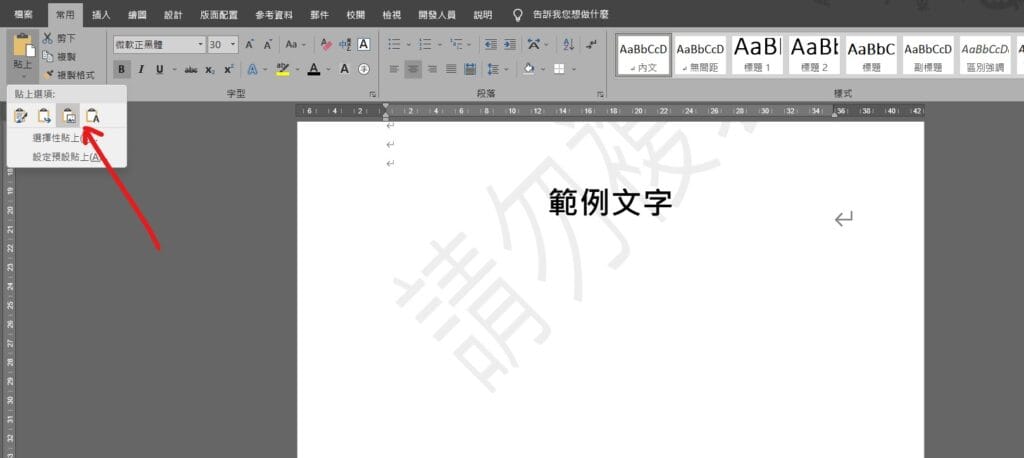
Step 1 將文字複製,並在功能列「常用」中剪貼簿選擇「貼上」內的「圖片」

Step 2 點選圖片,在功能列「圖片格式」中排列選擇「旋轉」內的「垂直翻轉」
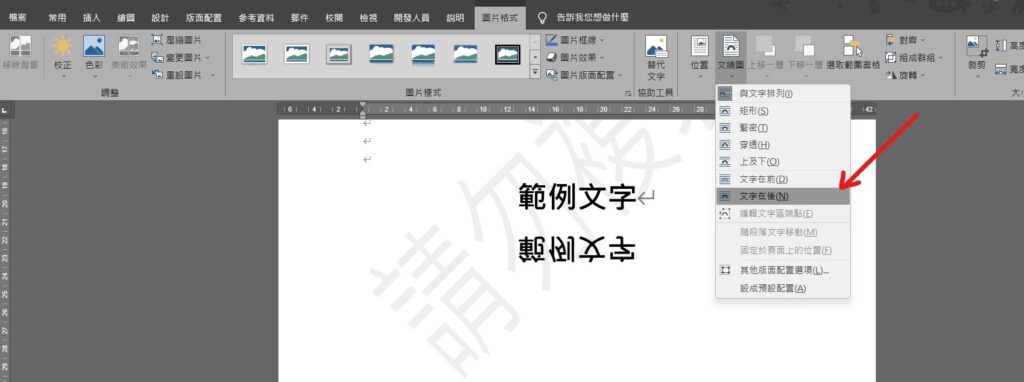
Step 3 在功能列「圖片格式」中排列選擇「文繞圖」內的「文字在後」即可移動鏡像文字圖片的位置
【教學】Word 如何製作鏡像文字?超簡單馬上搞定!
A blog of my life

word 鏡像文字
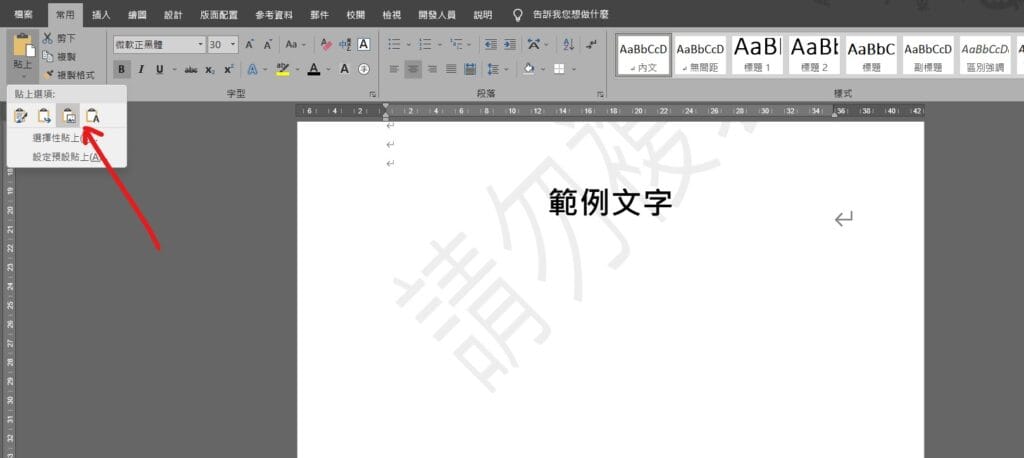
Step 1 將文字複製,並在功能列「常用」中剪貼簿選擇「貼上」內的「圖片」

Step 2 點選圖片,在功能列「圖片格式」中排列選擇「旋轉」內的「垂直翻轉」
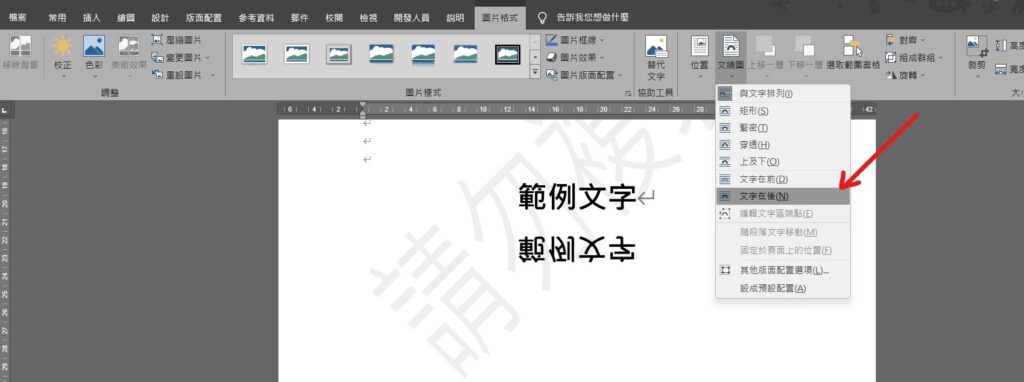
Step 3 在功能列「圖片格式」中排列選擇「文繞圖」內的「文字在後」即可移動鏡像文字圖片的位置